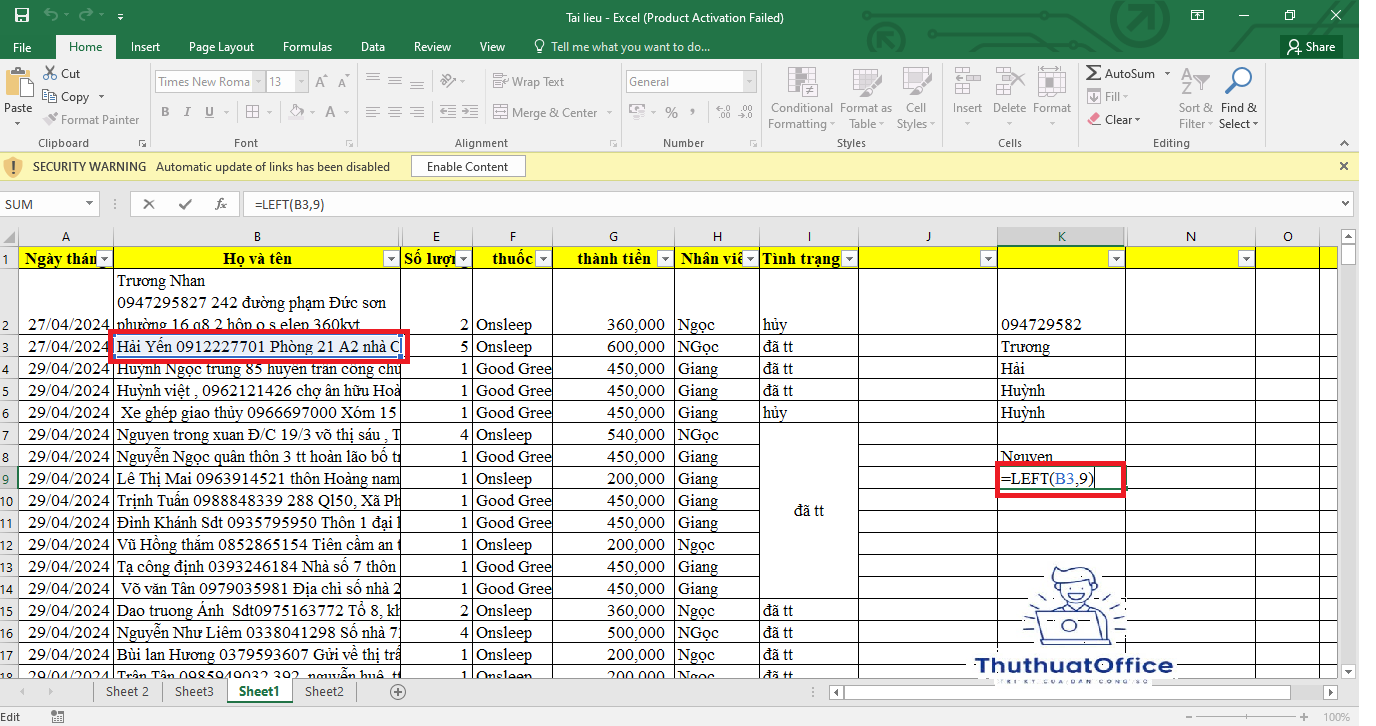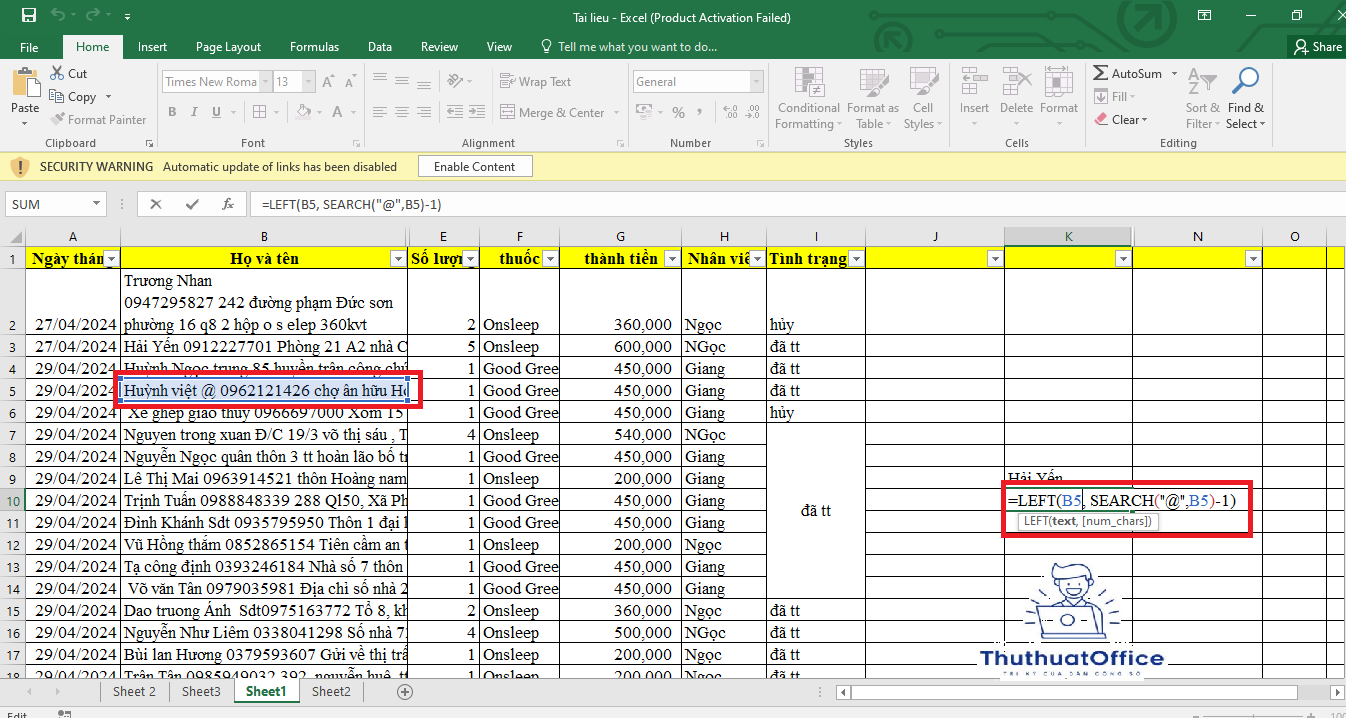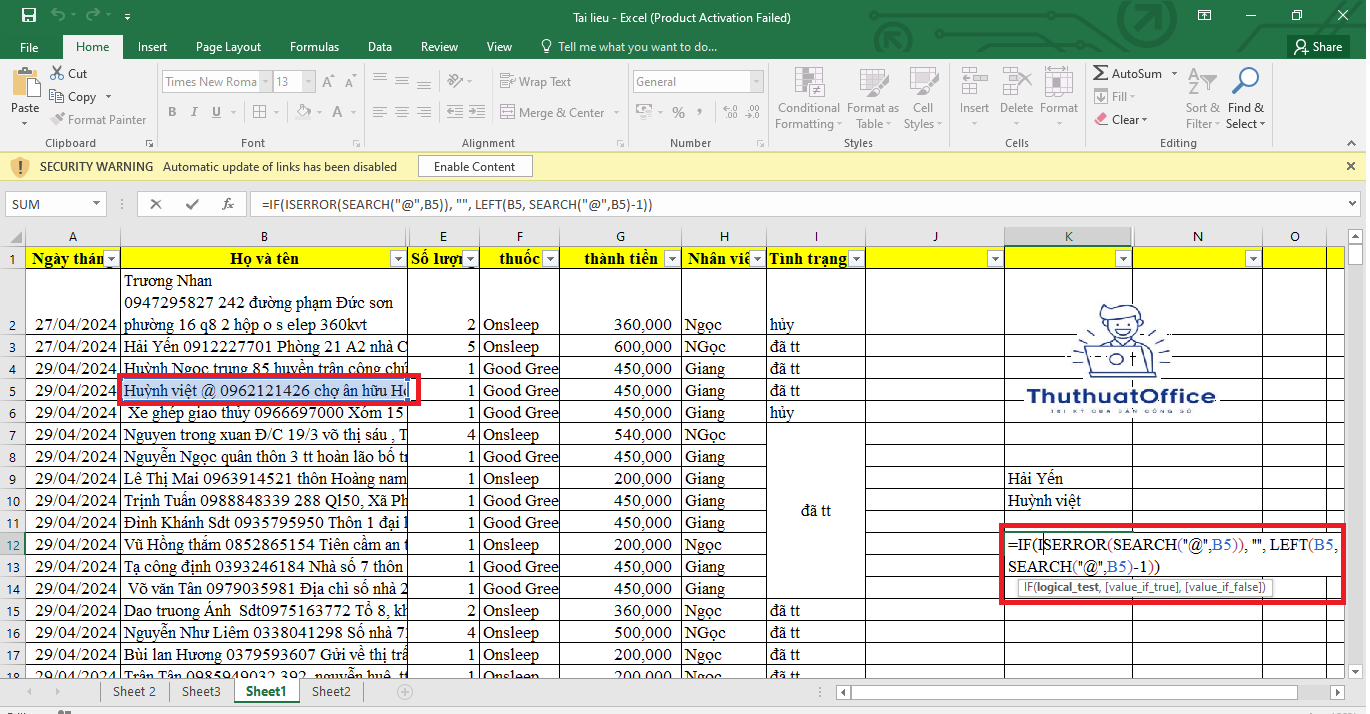Hướng Dẫn Sử Dụng Hàm Left Trong Excel Đơn Giản
Trong thế giới của Excel, các hàm xử lý chuỗi ký tự luôn là công cụ đắc lực giúp người dùng dễ dàng thao tác và phân tích dữ liệu hiệu quả. Trong số đó, hàm LEFT nổi bật với khả năng lấy một số lượng ký tự nhất định từ bên trái của chuỗi, mở ra nhiều khả năng trong việc xử lý và định dạng dữ liệu. Bài viết này sẽ đi sâu vào cách sử dụng hàm LEFT trong Excel, cùng với các ví dụ thực tế và mẹo vặt để bạn có thể tận dụng tối đa công cụ mạnh mẽ này.
Nội Dung Bài Viết
Hàm LEFT Là Gì?
Hàm LEFT là một trong những hàm chuỗi cơ bản và thường được sử dụng trong Microsoft Excel. Hàm này cho phép bạn trích xuất một số lượng ký tự xác định từ bên trái của một chuỗi ký tự. Cú pháp của hàm LEFT rất đơn giản và dễ hiểu:
text: là chuỗi ký tự mà bạn muốn trích xuất.
num_chars: là số lượng ký tự bạn muốn lấy từ chuỗi, bắt đầu từ ký tự đầu tiên bên trái.
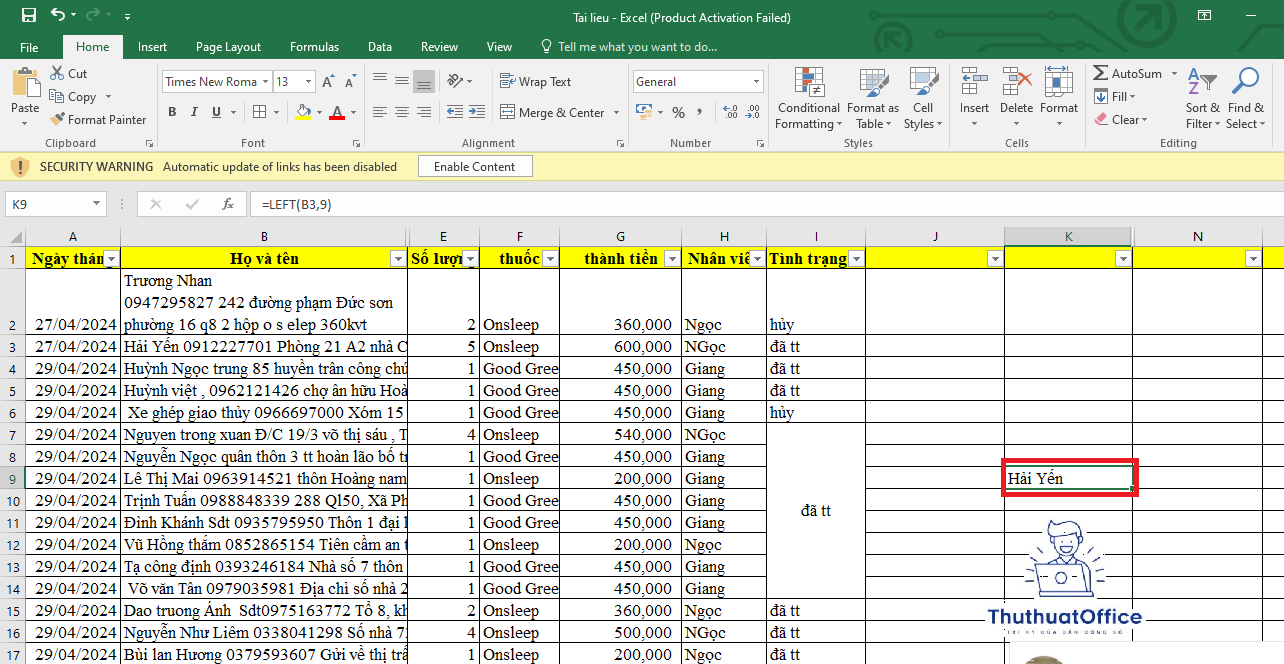
Cách Sử Dụng Hàm LEFT
Ví Dụ Cơ Bản
Giả sử bạn có một danh sách email công ty và bạn muốn lấy tên người dùng (phần trước dấu @). Bạn có thể sử dụng hàm LEFT kết hợp với hàm SEARCH để thực hiện điều này. Dưới đây là cách bạn có thể làm:
Mẹo Vận Dụng
Xử lý dữ liệu nhập khẩu: Khi nhập dữ liệu từ các nguồn bên ngoài, bạn thường xuyên phải làm sạch các mã hoặc số. Hàm LEFT có thể giúp bạn loại bỏ các phần không cần thiết của dữ liệu.
Tạo dữ liệu thử nghiệm: Khi cần tạo một lượng lớn dữ liệu thử nghiệm, bạn có thể dùng hàm LEFT để tạo các biến thể của chuỗi ký tự có sẵn.
Định dạng lại dữ liệu: Trong nhiều trường hợp, dữ liệu bạn nhận được có thể không đúng định dạng yêu cầu. Hàm LEFT cho phép bạn chuyển đổi dữ liệu này thành định dạng mong muốn một cách nhanh chóng.
Tối Ưu Hóa Việc Sử Dụng Hàm LEFT
Để tối ưu hóa việc sử dụng hàm LEFT, bạn nên kết hợp nó với các hàm khác trong Excel để xử lý dữ liệu một cách linh hoạt hơn. Ví dụ, bạn có thể kết hợp hàm LEFT với hàm IF để xử lý các trường hợp dữ liệu không thỏa mãn điều kiện nhất định:
Cách tiếp cận này đảm bảo rằng chỉ các chuỗi có ký tự “@” mới được xử lý, tránh sinh lỗi khi dữ liệu không như mong đợi.
Kết Luận
Hàm LEFT trong Excel là một công cụ mạnh mẽ giúp bạn dễ dàng xử lý và tùy chỉnh dữ liệu theo nhu cầu. Với sự hiểu biết về cách sử dụng và các mẹo vận dụng hiệu quả, bạn có thể tăng tốc độ và độ chính xác của công việc xử lý dữ liệu. Hãy bắt đầu thử nghiệm với hàm LEFT và khám phá những tiềm năng mà nó mang lại cho công việc hàng ngày của bạn trong Excel.
Excel -Giới thiệu và Hướng Dẫn Sử Dụng Chi Tiết Hàm RANK trong Excel
Khám Phá Các Phím Tắt Excel Thông Dụng Giúp Tăng Hiệu Suất Làm Việc
bảng chấm công excel
Tổng Hợp Các Hàm Cơ Bản Trong Excel
Hướng Dẫn Chi Tiết Cách Chèn Ảnh Vào Excel Cho Người Mới Bắt Đầu
Hướng Dẫn Đầy Đủ Và Dễ Dàng Cách Tính Tổng Hàng Dọc Trong Excel
Hướng Dẫn Chi Tiết Cách Xuống Dòng Trong Ô Excel